Pratonton aplikasi
Apabila anda mencipta apl, anda boleh pratonton apl anda dan melihat cara ia akan mencari pengguna anda. Gunakan ciri apl pratonton untuk melihat cara apl anda muncul pada pelbagai peranti dan dalam saiz yang berbeza. Pratonton apl amat bermanfaat apabila anda membina aplikasi responsif.
Untuk pratonton aplikasi, buka aplikasi untuk mengedit dalam Power Apps Studio, dalam menu tindakan, pilih  Pratonton aplikasi.
Pratonton aplikasi.
Gunakan pilihan pratonton untuk melihat penampilan apl anda pada peranti yang berbeza menggunakan pemilih peranti.
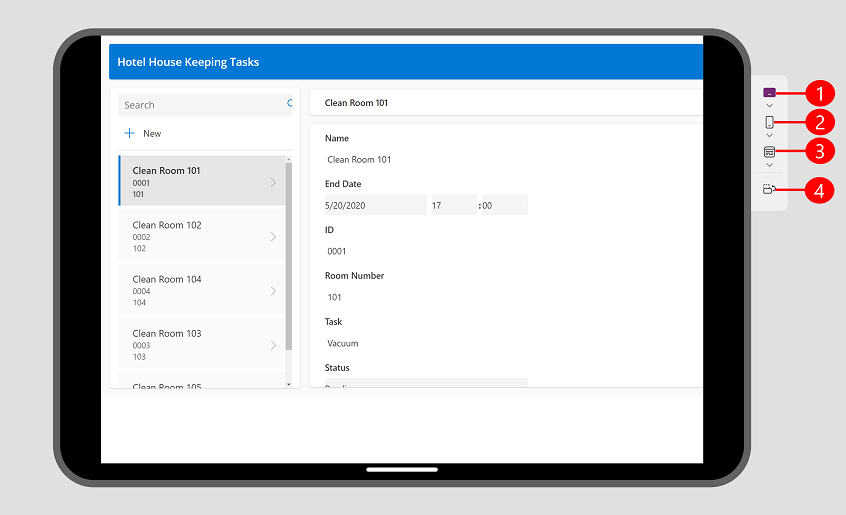
Petunjuk:
- Peranti tablet: Membolehkan anda memilih dari peranti tablet biasa dari beberapa pengeluar, bersama dengan keupayaan untuk memilih saiz tersuai berdasarkan keperluan anda. Pilihan ini menunjukkan bingkai peranti dan zon selamat peranti, yang ditunjukkan sebagai kawasan hitam sama ada di bahagian atas dan bawah atau sisi bergantung pada orientasi peranti. Ia juga menunjukkan kawasan hitam dengan bar rumah di bahagian bawah.
- Peranti mudah alih: Membolehkan anda memilih daripada telefon biasa daripada pengeluar yang berbeza, bersama-sama dengan keupayaan untuk memilih saiz tersuai berdasarkan keperluan anda. Pilihan ini menunjukkan bingkai peranti dan zon selamat peranti, yang ditunjukkan sebagai kawasan hitam sama ada di bahagian atas dan bawah atau sisi bergantung pada orientasi peranti. Ia juga menunjukkan kawasan hitam dengan bar rumah di bahagian bawah.
- Paparan Web: Lihat rupa apl anda pada pelayar web. Anda boleh memilih saiz tetingkap untuk mengisi tetingkap penyemak imbas, atau anda boleh memilih saiz kanvas untuk melihat bagaimana apl kelihatan semasa mengarang tanpa meninggalkan pratonton.
- Penukar Orientasi: Bertukar antara orientasi menegak dan mendatar. Opsyen Suis Orientasi dinyahdayakan jika seting Orientasi Kunci dihidupkan.
Jika anda membangunkan apl responsif, kandungan dalam apl dilaraskan agar sesuai dengan saiz skrin peranti yang digunakan.
Tonton video ini untuk mengetahui cara pemilih peranti membantu anda mengesahkan bahawa apl anda sedang melaraskan dengan betul.
Seting paparan
Cara apl anda berkelakuan dengan setiap pilihan pratonton ditentukan mengikut jenis aplikasi dan seting paparan anda.
Jika apl dicipta menggunakan susun atur telefon, anda masih boleh pratonton pada peranti web dan tablet menggunakan pemilih peranti. Walau bagaimanapun, jika apl tidak dicipta menggunakan susun atur responsif, ia akan muncul dalam bentuk telefon di web dan peranti tablet terpilih. Anda mendapat mesej yang menerangkan sebab pratonton sempit. Jika anda ingin apl responsif kepada telefon, tablet dan saiz web maka kami mengesyorkan anda memilih pilihan tablet apabila anda mencipta apl. Anda boleh menggunakan bekas susun atur automatik responsif untuk menentukan aliran kandungan untuk saiz skrin yang berbeza termasuk telefon. Maklumat lanjut: Membina aplikasi kanvas responsif
Di bawah Seting paparan:
- Skala Untuk Muat: Apabila ditetapkan kepada Pada keseluruhan apl anda diskalakan agar sesuai dengan ruang yang tersedia. Jika ruang yang lebih kecil tersedia untuk aplikasi, anda mungkin melihat ruang kosong di sisi untuk menampung penskalaan. Apabila pengguna memainkan aplikasi, mereka juga akan melihat ruang kosong.
- Orientasi Kunci: Apabila ditetapkan kepada Hidupkan, butang Tukar Orientasi dalam pemilih peranti dinyahdayakan.
Isu Diketahui
Jika tetapan Skala Untuk Muat dihidupkan dan Nisbah Aspek Kunci dimatikan, pratonton anda tidak akan tepat. Konfigurasi ini tidak disyorkan. Maklumat lanjut: Tukar saiz skrin dan orientasi apl kanvas
Jika Skala ke Muat dimatikan dan anda mengubah saiz tetingkap penyemak imbas anda semasa dalam mod pratonton, pratonton tidak akan tepat. Untuk menangani isu ini, tutup dan buka semula pratonton sebaik sahaja tetingkap penyemak imbas anda berada dalam saiz yang dikehendaki.